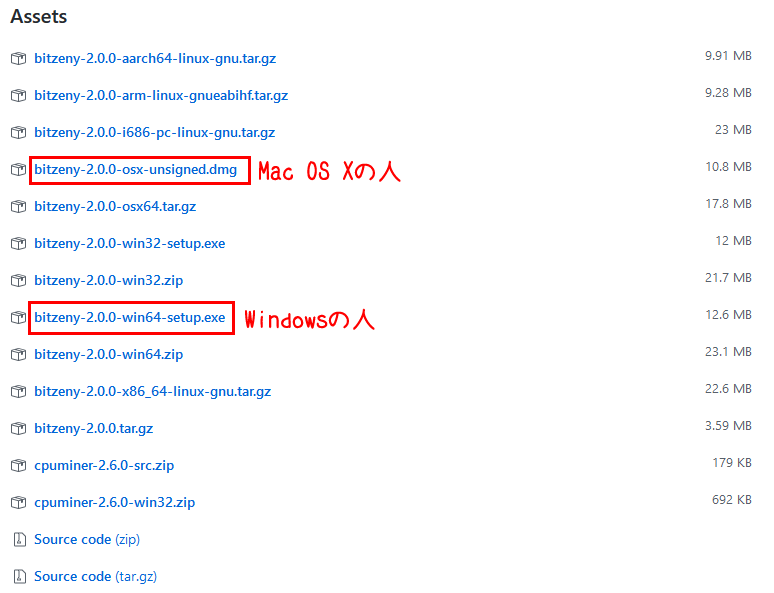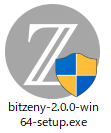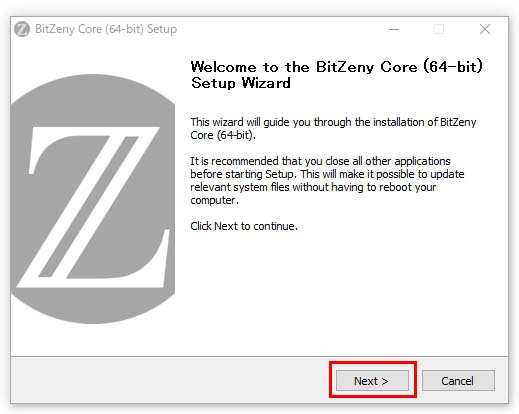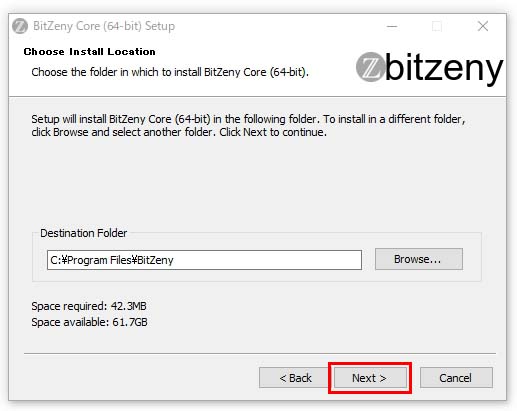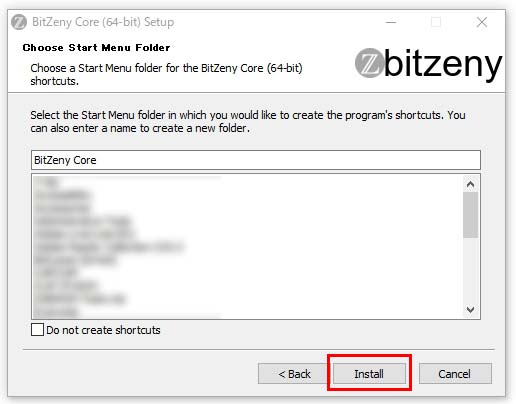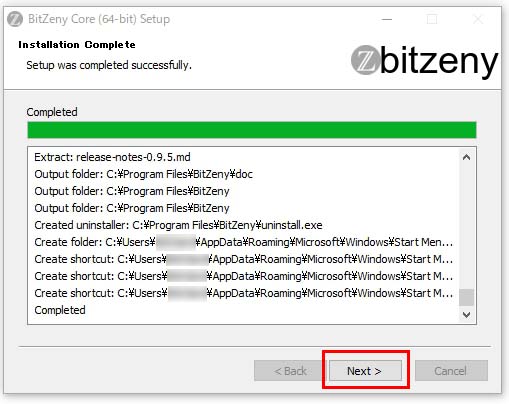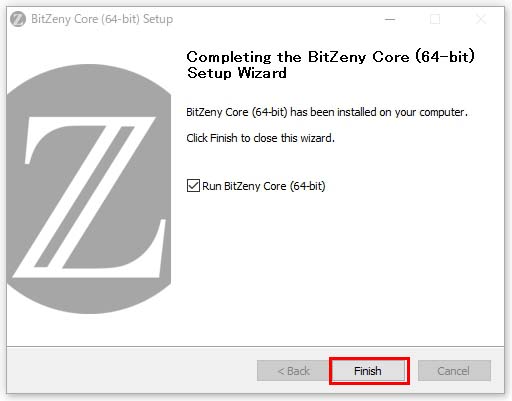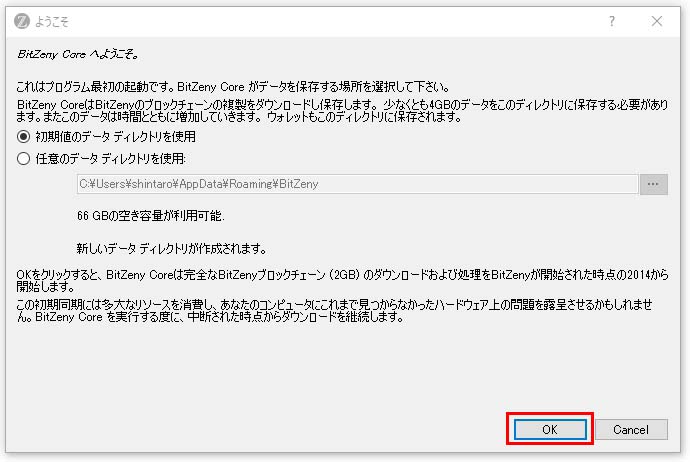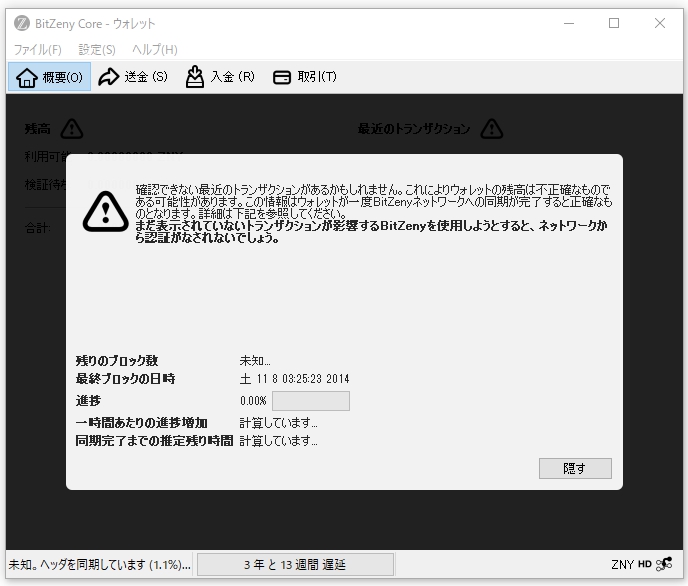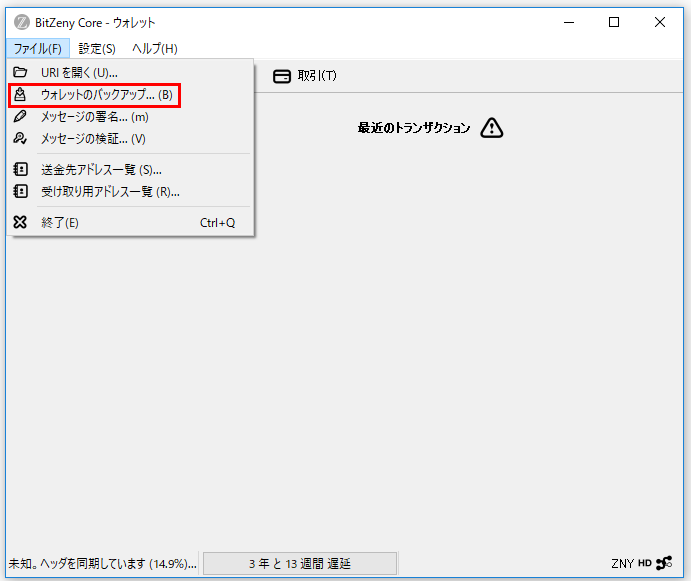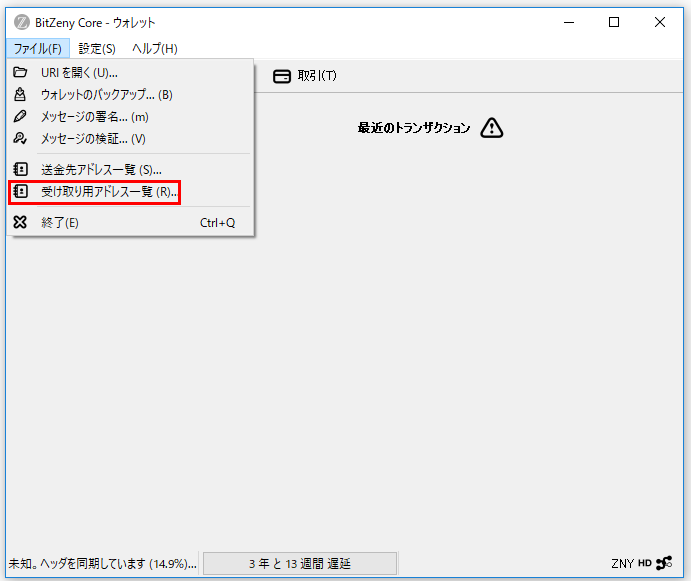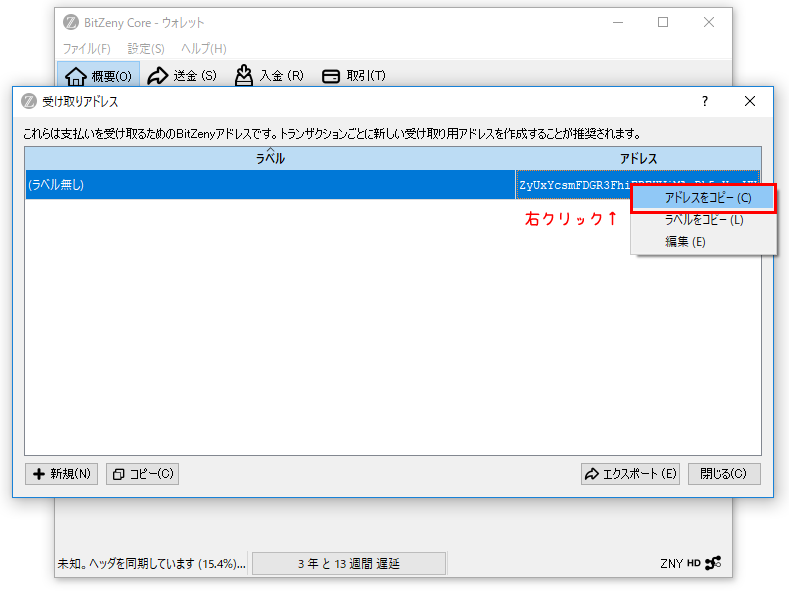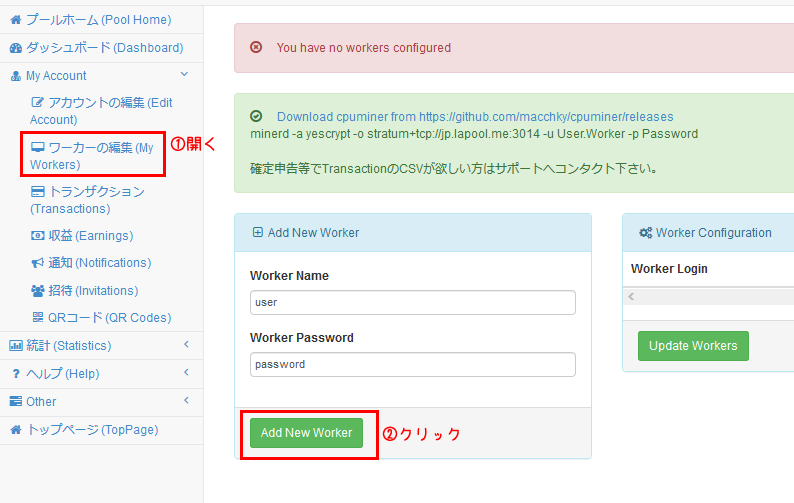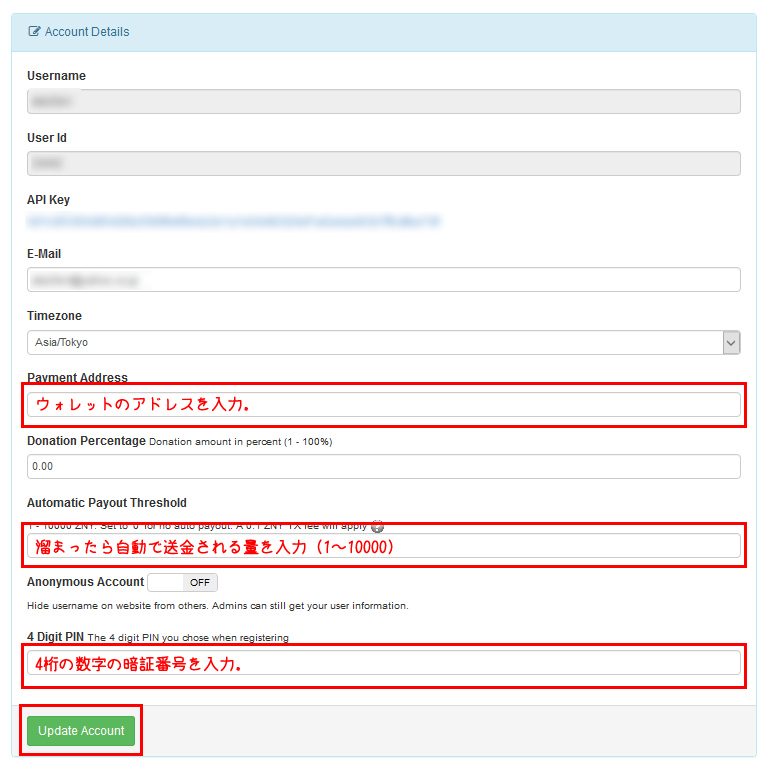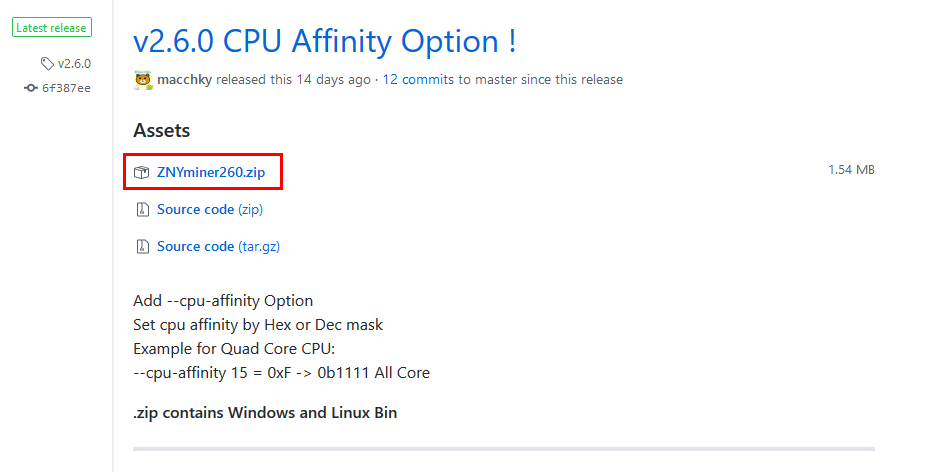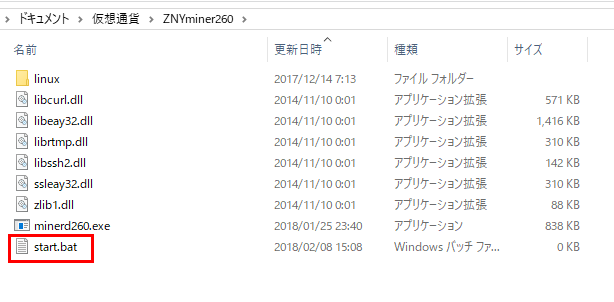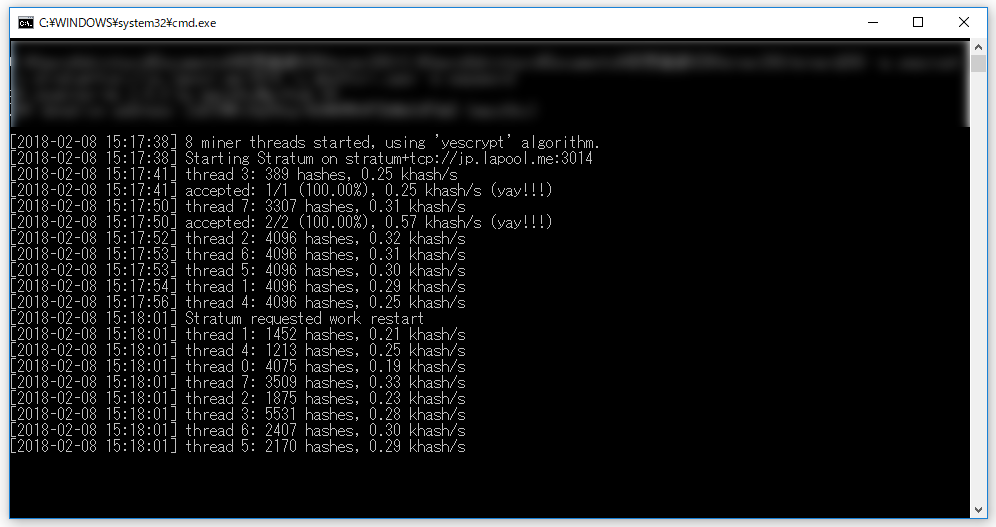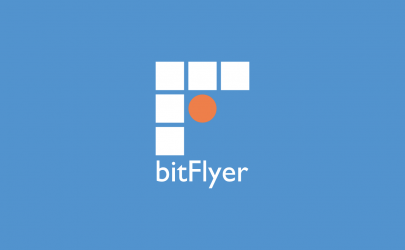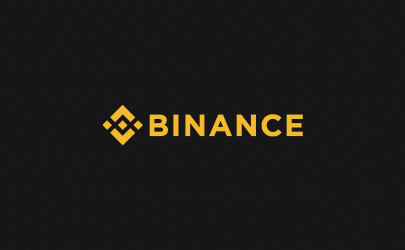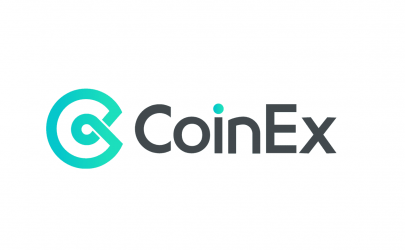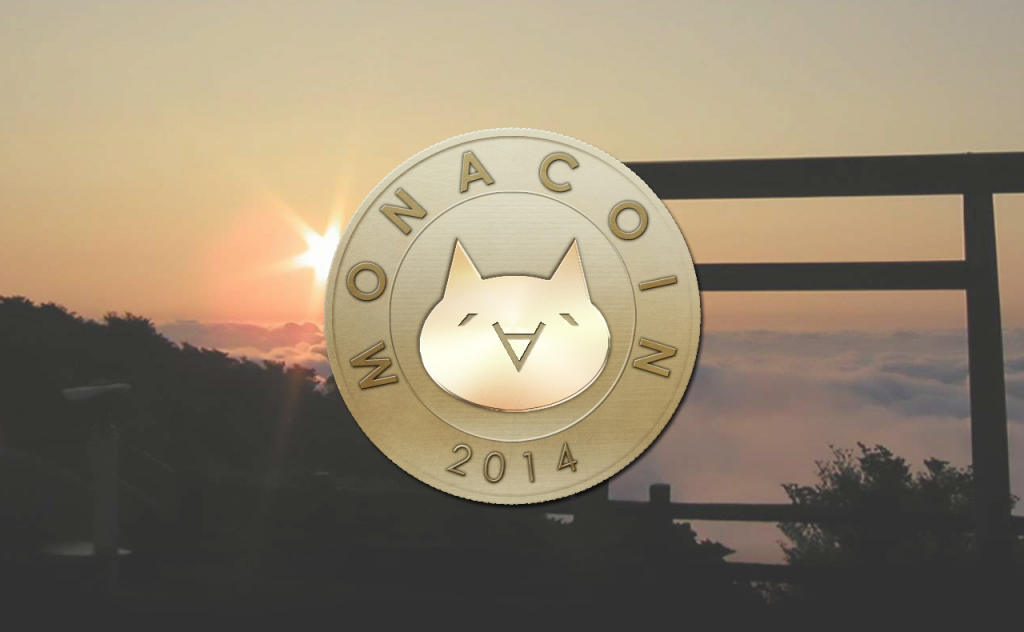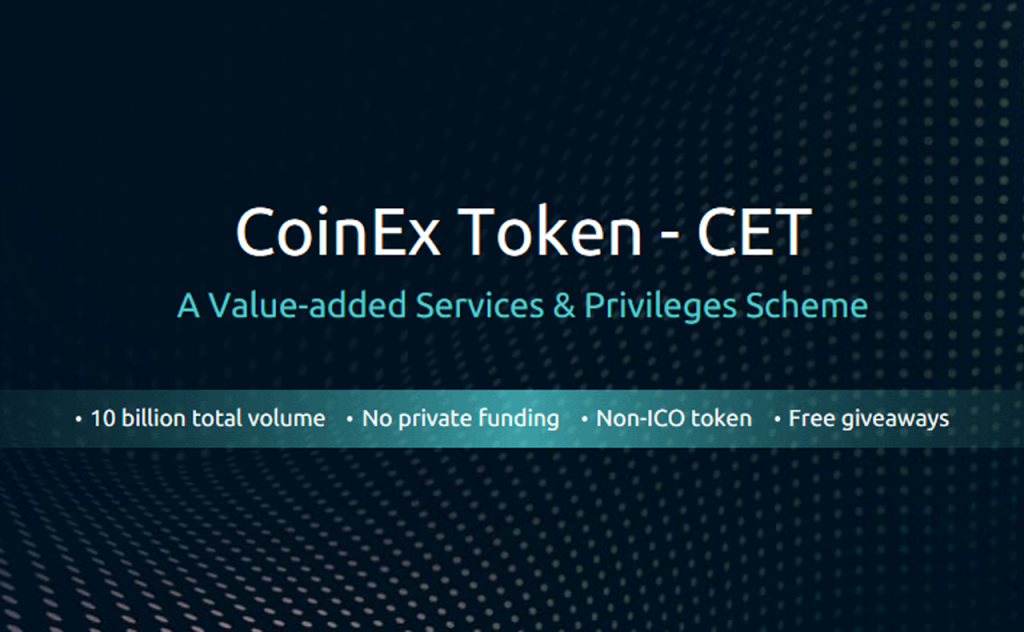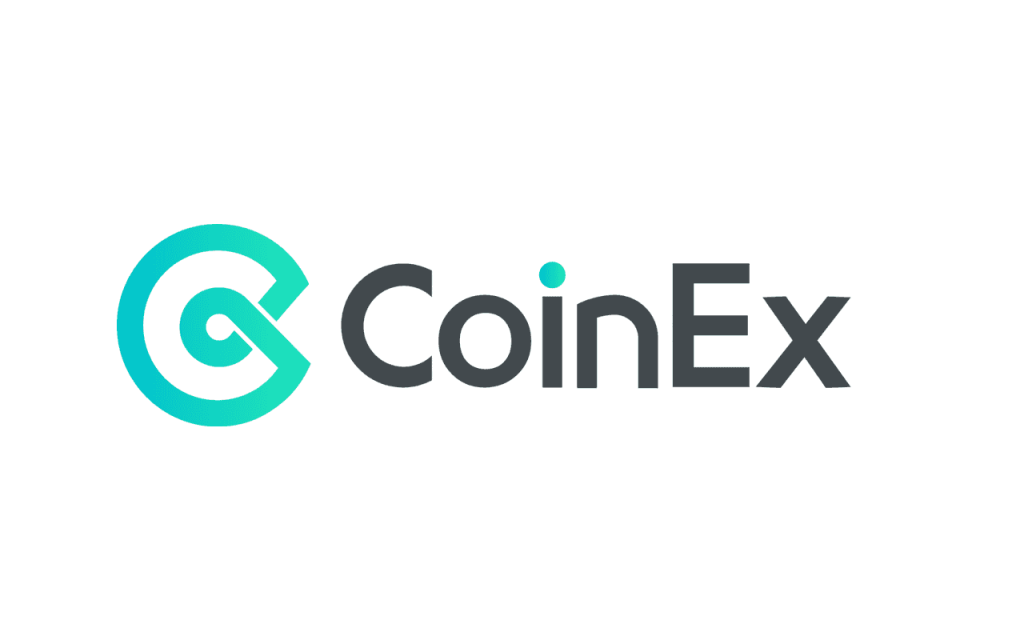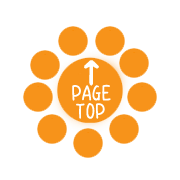国産コインであるBitZeny(ZNY)は通常のパソコンでもマインニングを行うことができます。
この記事ではBitZeny(ZNY)の採掘(マイニング)方法について解説していきます。
BitZeny2.0に対応しています。
BitZeny(ZNY)とは?

日本産の仮想通貨
BitZeny(ZNY)は5ちゃんねるで産まれた日本産の仮想通貨です。
モナコインのようなものですね!
どうして普通のパソコンでマイニングができるの?
通常のパソコンでもビットコインなどのマイニングできますが、
効率が悪いため専用のマシンでなければマイニングはほぼできないと言えます。
しかし、BitZeny(ZNY)はマイニング専用のマシンなどは不要で、
普通のパソコンでマイニングできる仮想通貨です。
専用マシンが不要な理由として、
マイニングアルゴリズムとしてYescryptが使われているからです。
YescryptはLitecoinで使われているアルゴリズムであるw:Scryptの改良版です。
また難易度調整アルゴリズムはDarkGravityWave3が使われています。
- 5ちゃんねるで産まれた国産コイン
- 普通のパソコンで採掘できる設計(Yescrypt & DarkGravityWave3)
BitZeny(ZNY)自体の詳しい情報は↓下の記事にまとめています。
【5ちゃんねる】BitZeny(ZNY)とは?【普通のパソコンで採掘できる】
それではマイニング方法を解説していきます!
BitZenyのウォレットを作成
まずはBitZenyのウォレットを用意していきます。
ウォレットアプリのダウンロード
下↓のリンクを開きましょう。
https://github.com/BitzenyCoreDevelopers/bitzeny/releases
それぞれの環境にあったものをダウンロードしましょう。
2018/02/08での最新版は2.0.0です。
↓2.0.0版のリンクも貼っておきます。
- Windowsの人(64ビット)
- bitzeny-2.0.0-win64-setup.exe
- Max OS X
- bitzeny-2.0.0-osx-unsigned.dmg
ウォレットアプリのインストール
※主に画像はWindowsのものになります。
ダウンロードしたファイルを実行しましょう。
「Next」を押します。
インストール先のディレクトリ指定
そのまま「Next」を押します。
「Install」を押します。
「Next」を押します。
インストールが完了しました。
「Finish」を押しましょう。
ウォレットの起動と設定
インストールしたウォレットを起動します。
データディレクトリを指定します。
そのまま「OK」を押します。
隠すを押します。
ウォレットのバックアップをしておきましょう。
ファイル名は好きなようにつけてください。
次に受け取り用アドレス一覧を開きます。
受け取り用アドレスがあるので右クリックをして開いたメニューから「アドレスをコピー」を選びます。
これで受け取り用アドレスを取得できました。
このアドレスはプールの登録時に使います。
マイニングプールへの登録と設定
BitZenyのマイニングプール
マイニングプールは複数人で協力してマイニングを行うためのサーバーです。
下記がBitZenyのマイニングプール一覧です。
- LA Bitzeny Pool
- zeny MD Pool
- うさぎコイン発掘所
- みそスープール
- 大人の自由研究
- 選民プール
- wmapool
- みずたまり
- Knyacki
- コインラッシュ
- Bitzeny採掘所
- 銭プール
- Hoge Pool
- powerpool
- 寛永通宝
- ココアプール
LA Bitzeny Poolの登録画面へ
今回は「LA Bitzeny Pool」を使います。
登録フォームを開きましょう。
登録フォームへ入力
順に入力していきましょう。
- ユーザーネーム (Username)
- ユーザー名を入力しましょう。
- Coin Address
- ウォレットでコピーしたアドレスを貼り付けましょう。
- パスワード (Password)
- パスワードを入力します。
- メールアドレスを入力します。
- 暗証番号 (PIN)
- 4桁の数字を入力します。
- 規約を承諾します
- チェックを入れます。
最後に確認してから「Register」ボタンを押します。
登録確認メール
「[ LA Bitzeny Pool ] E-Mail verification 」という件名のメールが届くので開きましょう。
Hello [username],
You have created a new account. In order to complete the registration process please follow this link:
https://lapool.me/bitzeny/index.php?page=account&action=confirm&token=[token]
Cheers,
LA Bitzeny Pool
「Account activated. Please login. 」と表示されれば登録完了です!
ログインをしましょう。
ワーカーを登録
そのまま「Add New Worker」ボタンを押します。
「Worker Configuration」に追加されました。
アドレスを設定
アカウント設定ページを開きます。
アカウント設定
- Payment Address
- ウォレットのアドレスを入れましょう。
- Automatic Payout Threshold
- 溜まったら自動送金する量を入力(1-10000ZNY)
※手数料があるのでまとめて送るほうがいい - 4 Digit PIN
- 4桁の数字の暗証番号を入力。
最後に「Update Account」を押しましょう。
マイニングソフトのインストールと設定
マイニング用のソフトをダウンロード
ソフトをダウンロードしましょう。
https://github.com/macchky/cpuminer/releases
2018/02/08時点ではv2.6.0が最新版です。
現在v2.6.0にMACは含まれていないので、v2.5にしましょう。
「ZNYminer260.zip」をダウンロードします。
ダウンロードが完了したらzipファイルを展開します。
batファイルを作成
展開したフォルダの中へ新たに「start.bat」というファイルを作りましょう。
start.batの中身には下記を入力して保存します。
- path
- ZNYminer260のパスを入れます。
例:「C:\Users\username\Documents\ZNYminer260」など - username
- LA Bitzeny Poolのユーザー名が入ります。
BitZenyマイニングを実行!
準備が整いました!おつかれさまです。
さっそく試してみましょう!!
batファイルを実行
作成したbatファイルをダブルクリックで実行します。
このまま放置しておけばマイニングされます。
マイニングプールで確認
プールのダッシュボードを見てみましょう。
マイニングができていると「My Hashrate」のところにハッシュレートが表示されます。
0の場合は失敗しています。
※実行直後は0なので少し待ちましょう。
まとめ
BitZenyのマイニングの解説は以上です!うまくできましたか?
一度用意してしまえば実行しっぱなしでいいので簡単に継続してマイニングすることができます!
専用マシンを持っていないけどマイニングをしたいという方はぜひ試してみてください!